วิธีที่ดีที่สุดในการอัพเกรดแล็ปท็อปคืออะไร ง่าย ๆ : นำฮาร์ดไดรฟ์เชิงกลออกแล้วแทนที่ด้วยโซลิดสเตทไดรฟ์ (SSD)
คุณจะเพลิดเพลินกับประสิทธิภาพที่เร็วขึ้นอายุการใช้งานแบตเตอรี่ที่ยาวนานขึ้นอุณหภูมิในการทำงานที่เย็นกว่า (ซึ่งอาจยืดอายุการใช้งานโดยรวมของแล็ปท็อป) และแม้กระทั่งการทำงานที่เงียบกว่า: SSD ไม่มีชิ้นส่วนที่เคลื่อนไหว
อ่า แต่เกิดอะไรขึ้นกับไดรฟ์เก่าของคุณ? หลังจากที่คุณทำการสลับคุณจะพบว่าตัวเองจ้องที่ฮาร์ดไดรฟ์ภายใน "เปล่า" เกิดอะไรขึ้น
ง่ายอีกครั้ง: เปลี่ยนไดรฟ์ภายในนั้นเป็นไดรฟ์ภายนอก
ทำไมต้องนำไดรฟ์เก่ามาใช้ซ้ำ
เหตุผลทั้งหมดที่คุณกำจัดไดรฟ์นั้นเป็นเพราะมันช้ามากใช่มั้ย อาจเปรียบเทียบกับ SSD ที่แทนที่ แต่ก็ยังเป็นฮาร์ดไดรฟ์และยังคงมีประโยชน์เป็นที่เก็บข้อมูลสำรอง
แน่นอนคุณสามารถใช้เป็นไดรฟ์สำรองหรืออาจเสียบเข้ากับเราเตอร์ของคุณเพื่อทำหน้าที่จัดเก็บข้อมูลเครือข่ายที่แนบมา (NAS) มันจะเป็นแบบพกพาดังนั้นคุณสามารถโยนมันในกระเป๋าเดินทางของคุณได้ตามต้องการ หากไม่มีสิ่งใดคุณควรเปิดให้เข้าถึงได้ในกรณีที่เกิดปัญหากับไดรฟ์ใหม่และคุณต้องดึงข้อมูลเก่าทั้งหมดของคุณ
อนิจจาไม่ใช่ว่าคุณสามารถเสียบไดรฟ์เข้ากับพอร์ต USB ยังไม่ได้
ห่อมัน

คุณเคยเห็นฮาร์ดไดรฟ์ภายนอกแบบดั้งเดิมใช่ไหม มันเป็นแผ่นพื้นเล็ก ๆ ที่เสียบเข้ากับพอร์ต USB ดังนั้นความแตกต่างระหว่างสิ่งนั้นกับสิ่งที่คุณได้รับคืออะไร? สิ่งหนึ่ง: กล่องหุ้มเคสที่ไม่เพียง แต่ป้องกันไดรฟ์ แต่ยังเชื่อมช่องว่างระหว่างอินเตอร์เฟส SATA (ช่องเสียบที่ใช้ภายในแล็ปท็อปของคุณ) และ USB
ข่าวดี: เคสมีราคาไม่แพงและการติดตั้งนั้นง่ายมาก
เริ่มต้นด้วยการกำหนดประเภทของไดรฟ์ที่คุณมี - บางสิ่งที่คุณอาจทราบอยู่แล้วว่าคุณซื้อและติดตั้ง SSD ทดแทนด้วยตัวเอง (ถ้าคุณมีร้านค้าทำพวกเขาอาจให้รายละเอียดแก่คุณได้) ส่วนใหญ่เป็นไดรฟ์ SATA และเพราะมันออกมาจากแล็ปท็อปก็น่าจะเป็นไดรฟ์ 2.5 นิ้วเช่นกัน
ดังนั้นตอนนี้คุณเพียงแค่ต้องการกล่องหุ้มภายนอกที่ออกแบบมาสำหรับไดรฟ์ SATA 2.5 นิ้ว ที่จัดการด้านภายใน; ตอนนี้คุณต้องตัดสินใจเกี่ยวกับสิ่งที่อยู่ภายนอก
โดยเฉพาะ USB 3.0 หรือ 3.1? อดีตรับประกันความเข้ากันได้กับฮาร์ดแวร์รุ่นเก่า แต่มีบางสิ่งที่แนบมากับอินเตอร์เฟซ USB 3.1 (aka Type-C) นี่เป็นตัวเลือกที่ควรพิจารณาหากคุณคิดว่าคุณจะใช้ไดรฟ์นี้กับคอมพิวเตอร์รุ่นใหม่กว่า

", " modalTemplate ":" {{content}} ", " setContentOnInit ": false} '>
หากคุณวางแผนที่จะเดินทางบ่อยครั้ง (และนำไดรฟ์ติดตัวไปด้วย) ให้มองหากล่องหุ้มที่แข็งแรงซึ่งสามารถทนต่อการกระแทกได้มาก นอกจากนี้ยังมีสิ่งที่แนบมาแบบโปร่งใสหากคุณต้องการรักษารูปลักษณ์ที่“ เปลือยเปล่า”, กล่องไฟที่มีแสงสว่างหากคุณต้องการไฟ LED ที่ส่องแสงและแม้กระทั่งสิ่งที่แนบมาหลายช่อง
ทางเลือกหนึ่งที่ฉันสามารถแนะนำได้อย่างง่ายดายคือ Orico 25Au3 ตู้อลูมิเนียมขนาดกะทัดรัดมีสีแดงหรือสีส้ม มันน่าสนุกกว่าเคสสีดำหรือสีเงินโดยเฉลี่ยและมาพร้อมกับกล่องป้องกันสำหรับการเดินทาง มันมีอินเตอร์เฟส USB 3.0 และการออกแบบที่ไม่ต้องใช้สกรูหมายความว่าคุณไม่จำเป็นต้องใช้ไขควงในการติดตั้งไดรฟ์ของคุณ Newegg ปัจจุบันขาย Orico ในราคา $ 16.99
โพสต์-op
หลังจากติดตั้งไดรฟ์ในกล่องหุ้มแล้วคุณควรจะสามารถเสียบไดรฟ์เข้ากับแล็ปท็อปหรือพีซีอื่น ๆ ของคุณได้โดยตรงและควรแสดงเป็นไดรฟ์ภายนอกทั่วไป หากไม่มีคุณอาจไม่มีทางเลือกอื่นนอกจากทำการฟอร์แมตใหม่ซึ่งเป็นสิ่งที่คุณอาจต้องการทำต่อไป
คำแนะนำของฉัน: พิจารณาการออกจากไดรฟ์เหมือนเดิมอย่างน้อยก็จนกว่าคุณจะใช้ไดรฟ์ใหม่เป็นเวลาสองสามสัปดาห์และคุณก็รู้สึกสะดวกสบายทุกอย่างทำงานได้อย่างที่ควรจะเป็น
มีสิ่งหนึ่งที่แน่นอน: ด้วยราคาที่ต่ำของกล่องหุ้มไดรฟ์และยูทิลิตี้ระดับสูงของฮาร์ดไดรฟ์เหตุผลเดียวที่จะออกจากไดรฟ์เก่าคือถ้ามันไม่ทำงาน







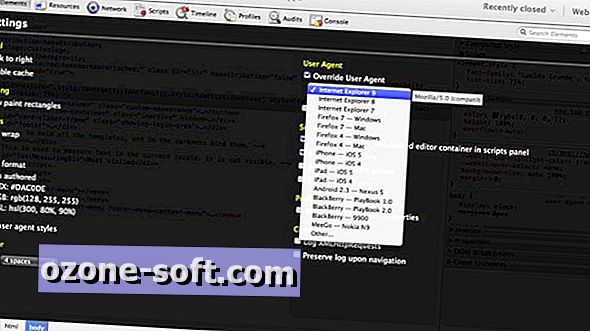




แสดงความคิดเห็นของคุณ